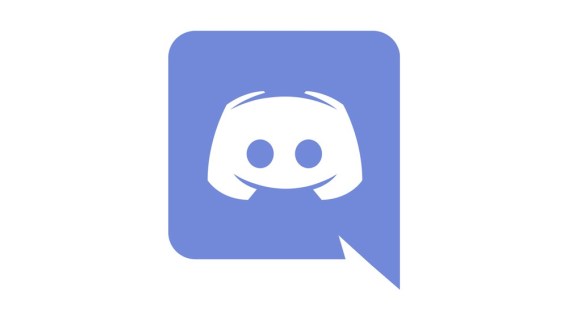Telegram: kosongkan cache untuk memulihkan ruang di iPhone Anda tanpa kehilangan file apa pun
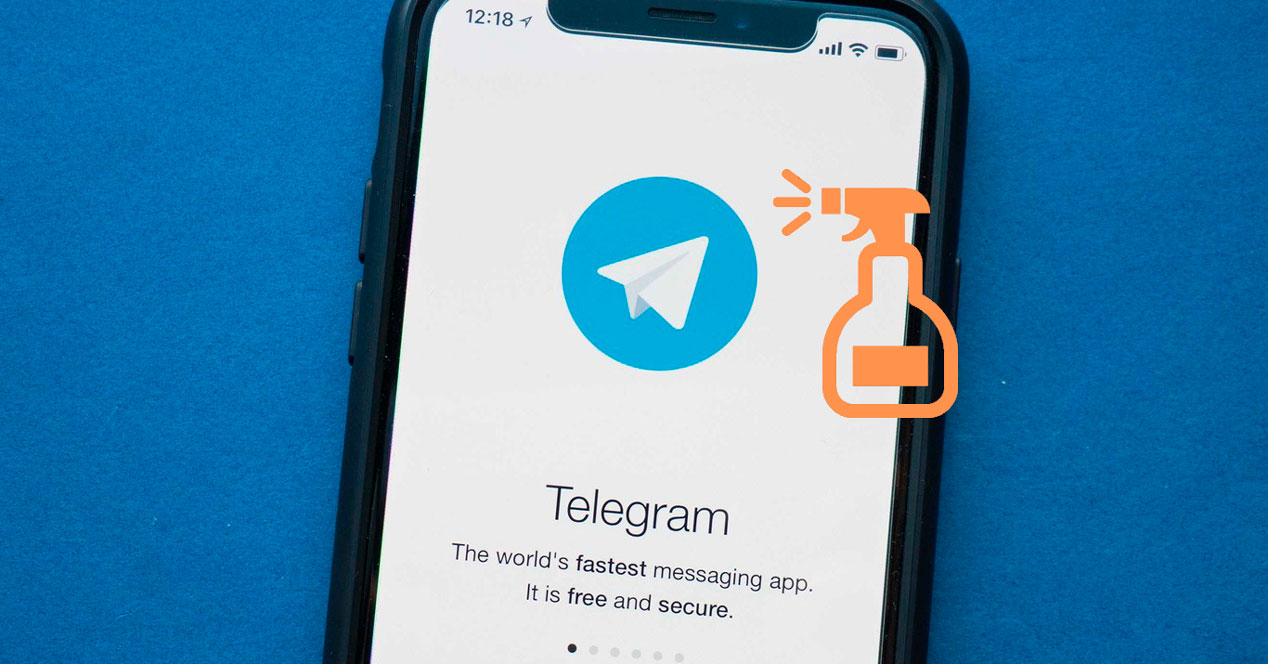
Saat Anda menerima file melalui WhatsApp (foto, video, atau jenis file lainnya), file tersebut diunduh ke penyimpanan iPhone Anda dan dihapus langsung dari server layanan. Sebaliknya hal yang sama tidak benar dengan Telegram, file-file tersebut diunduh ke iPhone, tetapi file-file tersebut juga disimpan di server layanan, sehingga dimungkinkan untuk memulihkannya kapan saja jika Anda menghapusnya dari smartphone.
Berkat cara kerja ini, dimungkinkan untuk menghapus file dari memori internal perangkat dan memulihkan banyak ruang penyimpanan tanpa kehilangan mereka selamanya, karena ketika Anda membutuhkannya mereka akan tetap tersedia dalam percakapan dan Anda dapat mengunduhnya sebanyak yang Anda butuhkan. (kecuali Anda menghapus percakapan dari iPhone Anda).
Selain itu, Anda juga dapat menghapus file secara otomatis dari memori telepon dari waktu ke waktu. Dengan ini, Anda akan mendapatkannya ukuran yang ditempati Telegram tidak menembak, sesuatu yang sangat umum jika Anda adalah "pengguna berat" dari layanan perpesanan.
Apakah Anda ingin tahu cara menghapus seluruh cache Telegram sekaligus atau bagaimana menjadwalkan penghapusan dari waktu ke waktu? Pada baris-baris berikut, Anda dapat mempelajari cara melakukannya.
Cara menghapus seluruh cache Telegram dan memulihkan ruang penyimpanan
Mengikuti langkah-langkah yang ditunjukkan di bagian pertama ini, Anda dapat menghapus semua file dalam cache Telegram sekaligus dan dengan demikian memulihkan banyak ruang penyimpanan.
Dengan metode ini file yang sudah diunduh ke memori internal iPhone Anda akan dihapus, tetapi seperti yang saya katakan Anda akan dapat mengaksesnya kapan pun Anda butuhkan, berkat Telegram menyimpannya di "cloud" -nya.
Untuk kosongkan cache Dari aplikasi Telegram Anda harus melakukan hal berikut:
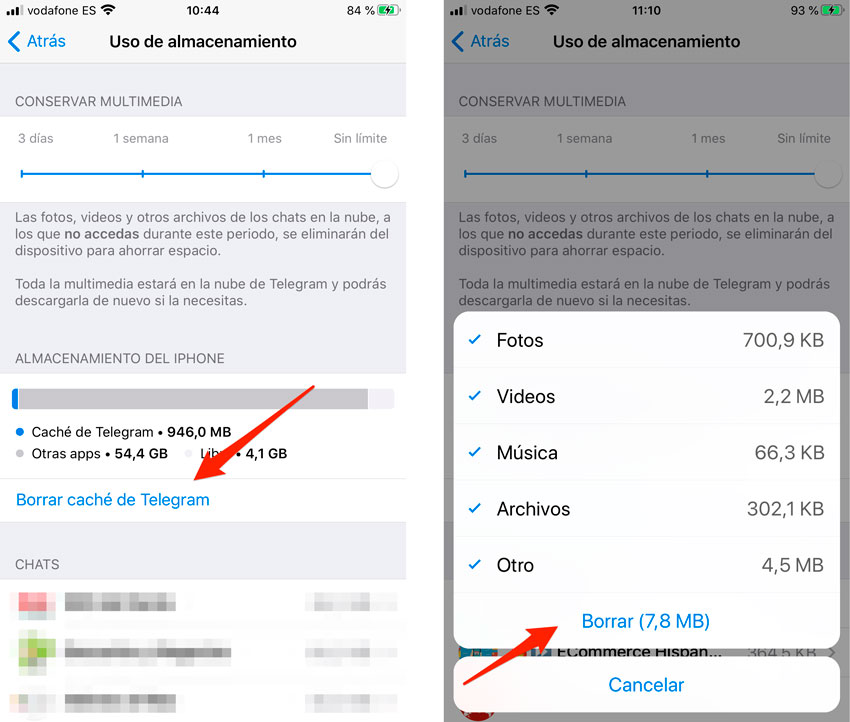
- Buka aplikasi Telegram dan akses tab Pengaturan.
- Ketuk bagian Data dan penyimpanan, lalu pada Penggunaan penyimpanan.
- Ketuk pada teks biru Bersihkan cache Telegram.
- Pilih jenis file yang ingin Anda hapus (foto, video, musik, file, lainnya …).
- Terakhir, ketuk Hapus (tepat di sebelah tombol Anda akan melihat jumlah MB atau GB yang akan Anda lepaskan saat membersihkan cache).
Seperti yang Anda lihat prosesnya sederhana, cepat dan juga sangat efektif. Hanya setelah menekan tombol Delete, pembersihan akan dilakukan dan file akan dihapus dari memori internal, meninggalkan ruang kosong untuk penggunaan lainnya kamu membutuhkan
Cara mengkonfigurasi cache Telegram untuk dihapus dari waktu ke waktu
Saya dulu mengatakan bahwa juga memungkinkan untuk mengkonfigurasi cache Telegram sehingga dihapus secara otomatis sering sekali. Seperti pada kasus sebelumnya, membuat penyesuaian ini sederhana, Anda hanya perlu melakukan yang berikut:
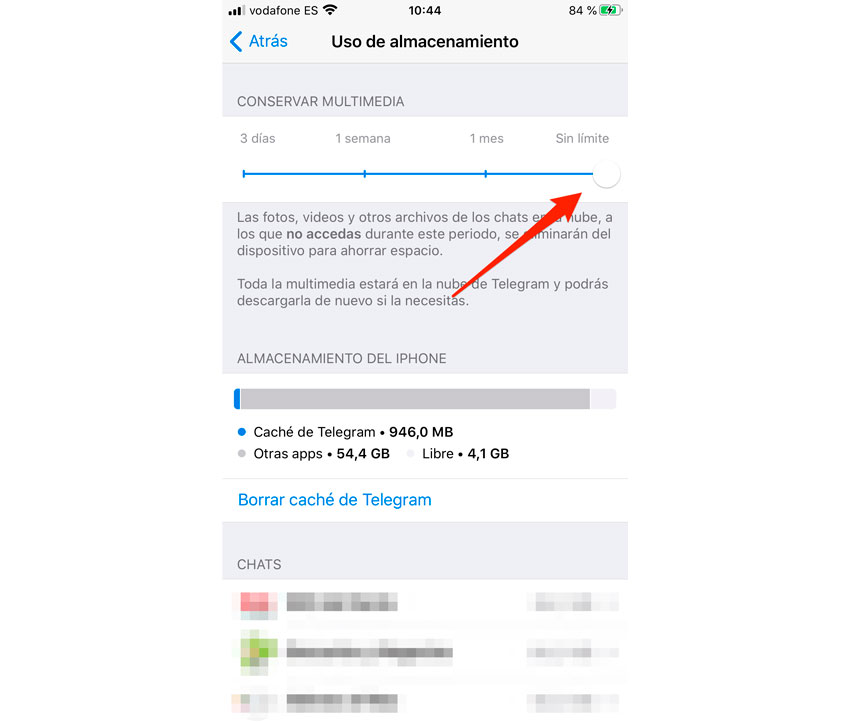
- Buka aplikasi Telegram dan masuk ke tab Pengaturan.
- Akses Data dan penyimpanan – Penggunaan penyimpanan.
- Di bagian Keep multimedia, pilih waktu penyimpanan file yang Anda unduh disimpan dalam memori telepon: 3 hari, 1 minggu, 1 bulan atau Tanpa batas (yaitu, hingga Anda menghapusnya secara manual).
Setelah pengaturan ini diubah, file akan tetap berada dalam memori iPhone Anda hanya selama periode yang dipilih. Setelah waktu ini, itu akan dihapus secara otomatis, meskipun seperti yang saya katakan, selama Anda menyimpan percakapan di layanan Anda dapat memulihkan file dengan mengunduhnya lagi.
Apakah Anda sudah tahu saluran Telegram kami? Bergabunglah dengan mengklik di sini dan menerima konten TodoAppleBlog secara langsung di ponsel Anda.